- Συγγραφέας Jason Gerald [email protected].
- Public 2024-01-18 19:59.
- Τελευταία τροποποίηση 2025-01-23 12:15.
Ο Internet Explorer είναι ένα ενσωματωμένο πρόγραμμα που περιλαμβάνεται στα Windows και μπορεί να εκτελεστεί από το μενού Έναρξη. Μπορείτε επίσης να το ανοίξετε εύκολα αν προσθέσετε το εικονίδιο του στη γραμμή εργασιών (γραμμή εργασιών). Εάν ένας σύνδεσμος ανοίξει σε άλλο πρόγραμμα περιήγησης όταν κάνετε κλικ σε αυτόν, κάντε τον Internet Explorer το προεπιλεγμένο πρόγραμμα περιήγησης.
Βήμα
Μέρος 1 από 4: Εκτέλεση του Internet Explorer
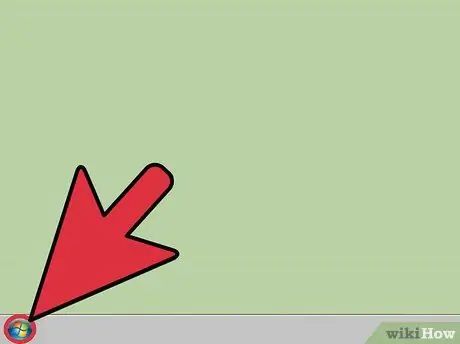
Βήμα 1. Πατήστε ή κάντε κλικ στο κουμπί Έναρξη
Βρίσκεται στην κάτω αριστερή γωνία της οθόνης. Αυτό μπορεί να έχει τη μορφή "Έναρξη" ή με τη μορφή του λογότυπου των Windows.
- Για να ανοίξετε το μενού Έναρξη ή την οθόνη, μπορείτε επίσης να πατήσετε το πλήκτρο Win από οποιαδήποτε οθόνη.
- Εάν το κουμπί δεν είναι εκεί (για παράδειγμα, στα Windows 8), μετακινήστε τον κέρσορα του ποντικιού σας στην κάτω αριστερή γωνία και κάντε κλικ στο αναδυόμενο παράθυρο "Έναρξη".
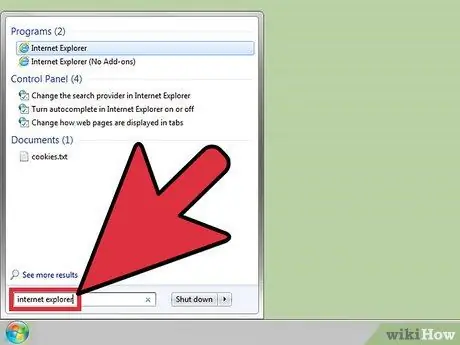
Βήμα 2. Πληκτρολογήστε "internet explorer" στην οθόνη έναρξης ή στο μενού
Ο υπολογιστής θα ξεκινήσει την αναζήτηση του Internet Explorer και θα τον εμφανίσει πρώτα στα αποτελέσματα αναζήτησης.
Ο Internet Explorer είναι εγκατεστημένος ως προεπιλεγμένο πρόγραμμα σε όλες τις εκδόσεις των Windows. Αυτό το πρόγραμμα δεν είναι επίσης απεγκαταστάσιμο, ώστε να μπορείτε σίγουρα να το βρείτε με αυτόν τον τρόπο
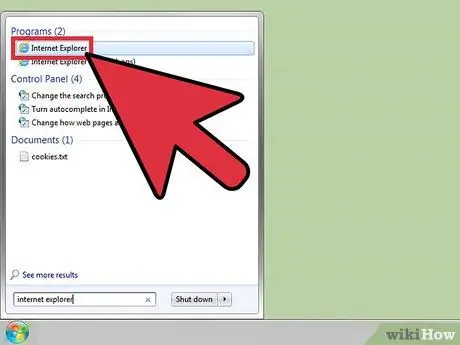
Βήμα 3. Ανοίξτε αυτό το πρόγραμμα κάνοντας κλικ στο "Internet Explorer" που εμφανίζεται στα αποτελέσματα αναζήτησης
Αυτό το πρόγραμμα περιήγησης ιστού θα εκτελεστεί.
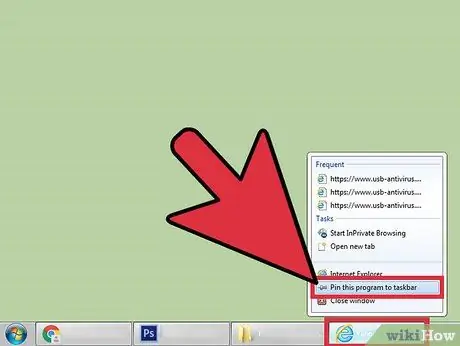
Βήμα 4. Δημιουργήστε μια συντόμευση, ώστε να μπορείτε να τη βρείτε γρήγορα στο μέλλον
Κάντε δεξί κλικ στο εικονίδιο "Internet Explorer" στη γραμμή εργασιών (που βρίσκεται στο κάτω μέρος της οθόνης) και, στη συνέχεια, κάντε κλικ στην επιλογή "Καρφίτσωμα στη γραμμή εργασιών". Αυτή η ενέργεια διατηρεί το εικονίδιο του Internet Explorer στη γραμμή εργασιών των Windows, ακόμη και αν το κλείσετε. Αυτό σας διευκολύνει να τα ανοίξετε γρήγορα.
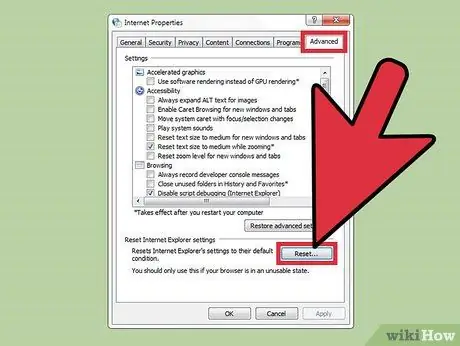
Βήμα 5. Διορθώστε τον Internet Explorer που δεν μπορεί να ανοίξει
Εάν ο Internet Explorer δεν ανοίξει ή κλείσει αμέσως μετά την εκκίνηση, δοκιμάστε να κάνετε τα εξής:
- Κάντε κλικ στο κουμπί Έναρξη → Πίνακας ελέγχου. Στα Windows 8.1 και 10, κάντε δεξί κλικ στο κουμπί Έναρξη και, στη συνέχεια, επιλέξτε "Πίνακας ελέγχου".
- Κάντε κλικ στην επιλογή "Δίκτυο και Διαδίκτυο" και, στη συνέχεια, "Επιλογές Internet".
- Κάντε κλικ στην καρτέλα "Για προχωρημένους" και, στη συνέχεια, επιλέξτε "Επαναφορά …".
- Επιλέξτε το πλαίσιο "Διαγραφή προσωπικών ρυθμίσεων" και, στη συνέχεια, κάντε κλικ στην επιλογή "Επαναφορά". Αλλά επανεκκινήστε (επανεκκινήστε) τον υπολογιστή και, στη συνέχεια, δοκιμάστε να εκτελέσετε ξανά τον Internet Explorer.
Μέρος 2 από 4: Κάνοντας τον Internet Explorer το προεπιλεγμένο πρόγραμμα περιήγησης (Windows 10)
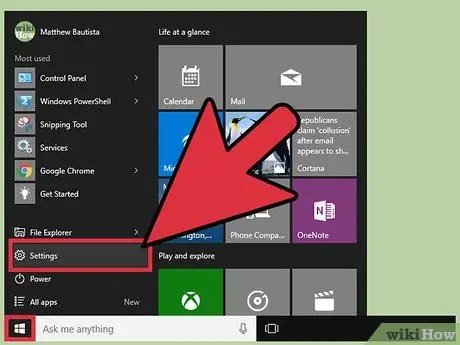
Βήμα 1. Πατήστε ή κάντε κλικ στο κουμπί Έναρξη και, στη συνέχεια, επιλέξτε "Ρυθμίσεις"
Η επιλογή Ρυθμίσεις μπορεί να είναι ένα κουμπί σε σχήμα γραναζιού στην αριστερή πλευρά του μενού Έναρξη.
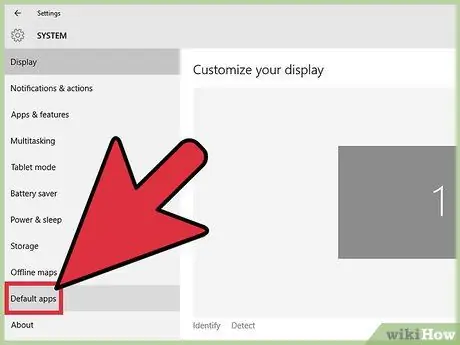
Βήμα 2. Επιλέξτε "Σύστημα" → "Προεπιλεγμένες εφαρμογές"
Αυτό θα ανοίξει μια οθόνη που περιέχει τις διάφορες εφαρμογές που έχουν ανατεθεί για το άνοιγμα ορισμένων αρχείων και υπηρεσιών.
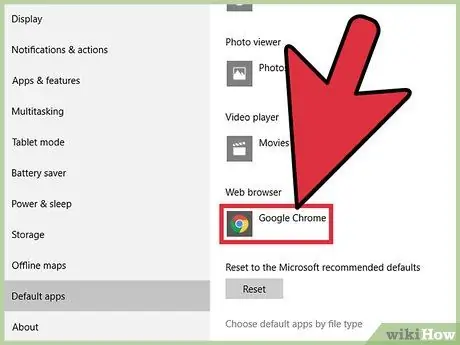
Βήμα 3. Πατήστε ή κάντε κλικ στην επιλογή "Πρόγραμμα περιήγησης στο Web"
Εάν χρησιμοποιείτε Windows 10, ο Internet Explorer και ο Microsoft Edge εγκαθίστανται αυτόματα σε αυτό. Μπορεί επίσης να βρείτε εγκατεστημένα άλλα προγράμματα περιήγησης, όπως Firefox ή Chrome.
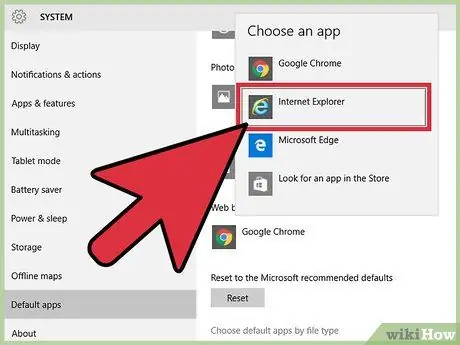
Βήμα 4. Επιλέξτε "Internet Explorer" από τη λίστα
Αυτό θα ορίσει τον Internet Explorer ως το προεπιλεγμένο πρόγραμμα περιήγησης για το άνοιγμα όλων των αρχείων HTML και των συνδέσμων ιστού.
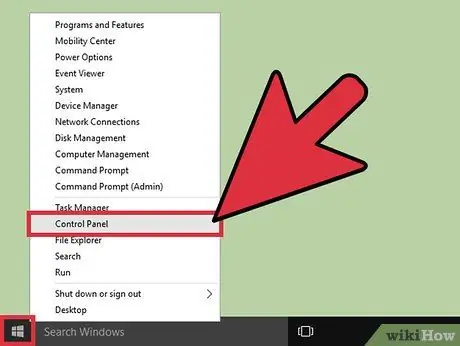
Βήμα 5. Χρησιμοποιήστε τον Πίνακα Ελέγχου εάν οι ρυθμίσεις δεν είναι αποθηκευμένες
Εάν ο Internet Explorer εξακολουθεί να μην είναι το προεπιλεγμένο πρόγραμμα περιήγησης, ίσως χρειαστεί να χρησιμοποιήσετε τον Πίνακα Ελέγχου για να τον αλλάξετε. Ακολουθήστε τα βήματα που περιγράφονται στην επόμενη ενότητα καθώς ισχύουν και για τα Windows 10. Ανοίξτε τον Πίνακα Ελέγχου κάνοντας δεξί κλικ στο κουμπί Έναρξη και επιλέγοντάς το από το μενού.
Μέρος 3 από 4: Κάνοντας τον Internet Explorer το προεπιλεγμένο πρόγραμμα περιήγησης (Windows 8.1 και παλαιότερο)
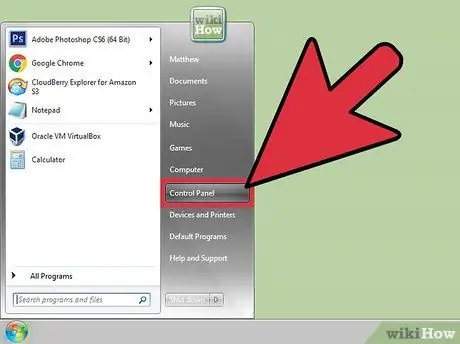
Βήμα 1. Ανοίξτε τον Πίνακα Ελέγχου
Εάν χρησιμοποιείτε Windows 7 και παλαιότερα, μπορείτε να τα βρείτε στη δεξιά πλευρά του μενού Έναρξη. Στα Windows 8.1, κάντε δεξί κλικ στο κουμπί Έναρξη και, στη συνέχεια, επιλέξτε " Πίνακας Ελέγχου". Στα Windows 8, πατήστε το πλήκτρο Win+X και, στη συνέχεια, επιλέξτε" Πίνακας ελέγχου "από το μενού.
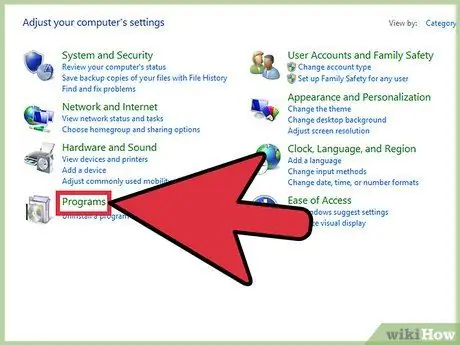
Βήμα 2. Κάντε κλικ στην επιλογή "Προγράμματα" → "Προεπιλεγμένα προγράμματα"
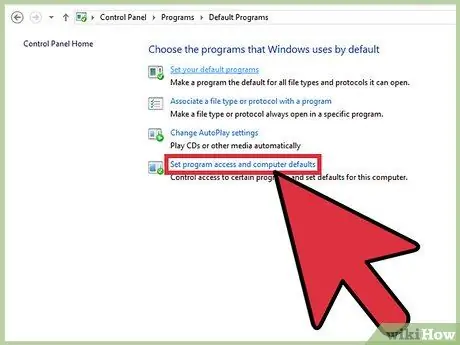
Βήμα 3. Κάντε κλικ στην επιλογή "Ορίστε τα προεπιλεγμένα προγράμματα"
Αυτό θα εμφανίσει ένα νέο παράθυρο που παραθέτει όλους τους τύπους αρχείων και προγραμμάτων στον υπολογιστή σας. Περιμένετε λίγο μέχρι να φορτώσει η λίστα.
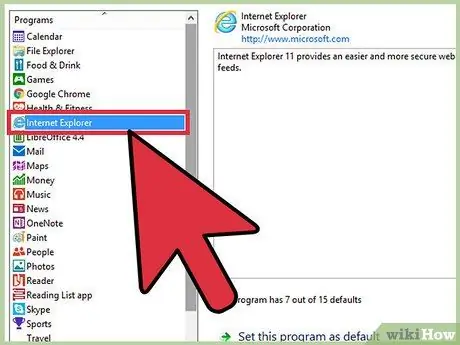
Βήμα 4. Επιλέξτε "Internet Explorer" από τη λίστα προγραμμάτων
Youσως χρειαστεί να κάνετε κύλιση στην οθόνη για να την βρείτε.
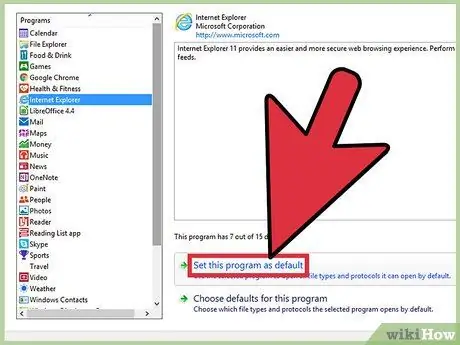
Βήμα 5. Κάντε κλικ στο κουμπί "Ορισμός αυτού του προγράμματος ως προεπιλεγμένου"
Αυτό θα ορίσει αμέσως τον Internet Explorer ως το προεπιλεγμένο πρόγραμμα για το άνοιγμα συνδέσμων και αρχείων HTML. Τώρα μπορείτε να κλείσετε το παράθυρο του Πίνακα Ελέγχου.
Μέρος 4 από 4: Αλλαγή της αρχικής σελίδας του Internet Explorer
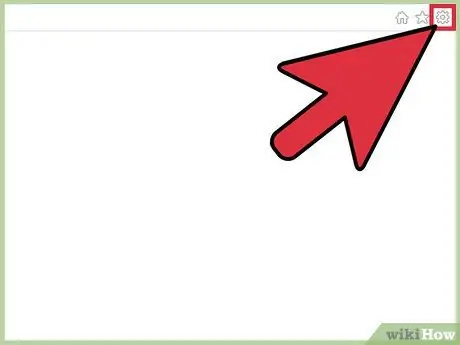
Βήμα 1. Κάντε κλικ στο κουμπί με το γρανάζι στον Internet Explorer
Βρίσκεται στην επάνω δεξιά γωνία. Σε παλαιότερες εκδόσεις, κάντε κλικ στο μενού "Εργαλεία" στη γραμμή μενού (γραμμή μενού). Εάν η γραμμή μενού δεν είναι εκεί, πατήστε το πλήκτρο alt="Image" για να την εμφανίσετε.
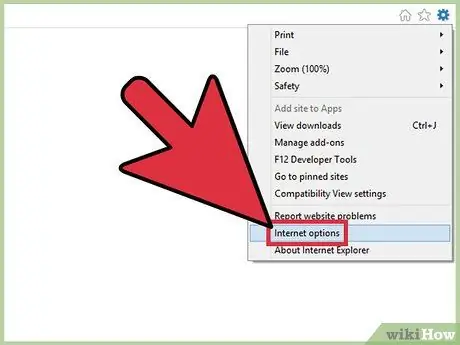
Βήμα 2. Επιλέξτε "Επιλογές Internet"
Εάν είναι ακόμα γκρι, δοκιμάστε να το ξανακάνετε λίγο αργότερα.
Μπορείτε επίσης να ανοίξετε την επιλογή "Επιλογές Internet" στον Πίνακα Ελέγχου χωρίς να χρειαστεί να ξεκινήσετε τον Internet Explorer
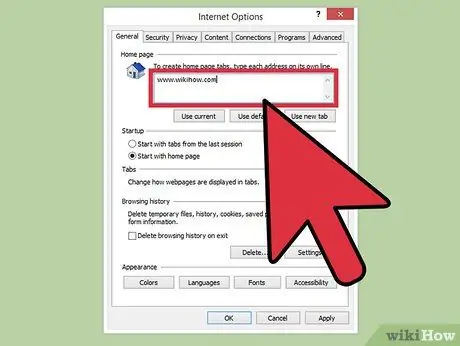
Βήμα 3. Εισαγάγετε τη διεύθυνση ιστού στο πεδίο "Αρχική σελίδα"
Κάθε μια από τις διευθύνσεις τοποθεσίας που έχετε εισαγάγει θα ανοίξει σε διαφορετική καρτέλα κατά την εκκίνηση του Internet Explorer. Βεβαιωθείτε ότι κάθε διεύθυνση ιστότοπου έχει τοποθετηθεί σε διαφορετική γραμμή. Μπορείτε να αντιγράψετε και να επικολλήσετε την επιθυμητή διεύθυνση απευθείας από τη γραμμή διευθύνσεων του προγράμματος περιήγησής σας.
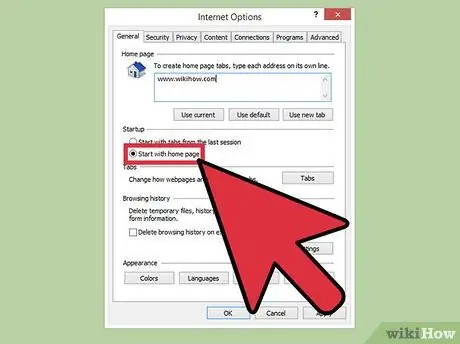
Βήμα 4. Επιλέξτε "Έναρξη με την αρχική σελίδα" στην ενότητα "Εκκίνηση"
Με αυτήν την ενέργεια, ο Internet Explorer θα φορτώνει πάντα την προκαθορισμένη αρχική σελίδα όταν την εκτελείτε.
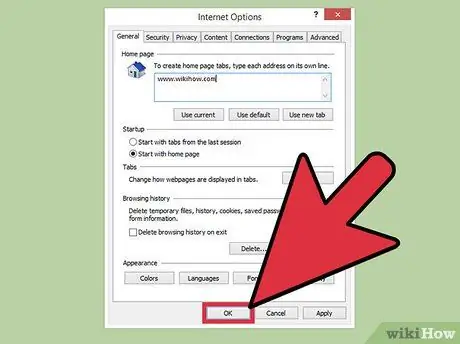
Βήμα 5. Αποθηκεύστε τις αλλαγές σας κάνοντας κλικ στην επιλογή "Εφαρμογή" ή "OK"
Αυτές οι νέες ρυθμίσεις της αρχικής σελίδας θα ισχύσουν κατά την εκκίνηση του Internet Explorer ή όταν κάνετε κλικ στο κουμπί Αρχική σελίδα.






